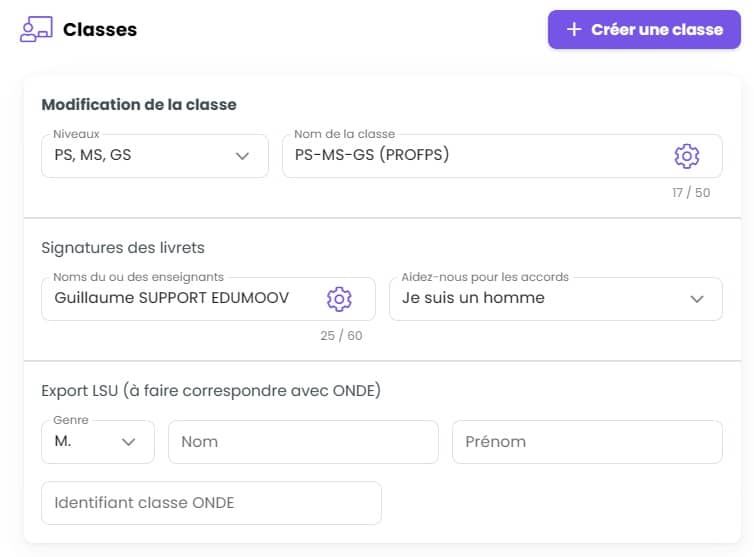Créer les classes
RAPPEL : il ne faut pas confondre les classes et les comptes utilisateurs. Un enseignant a accès à sa classe (ou ses classes) lorsque la classe lui a été associée par son adresse email. Un enseignant peut accéder à plusieurs classes et une classe peut comprendre plusieurs enseignants.

Pour créer une classe ou pour créer des classes, rendez-vous sur Edudirection. Cliquez sur Classes et enseignants puis sur + Créer une classe.
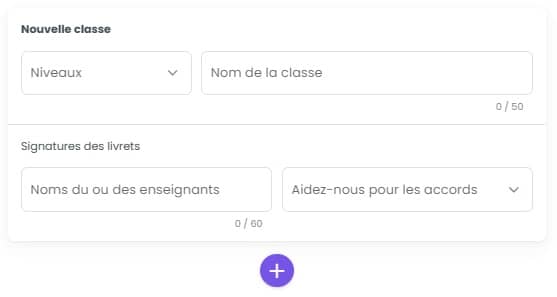
Dans le panneau qui s’ouvre, cliquez sur Niveaux et choisissez-le ou les niveaux de la classe. Un niveau sélectionné apparaitra en bleu. La case Nom de la classe commence à se remplir automatiquement.
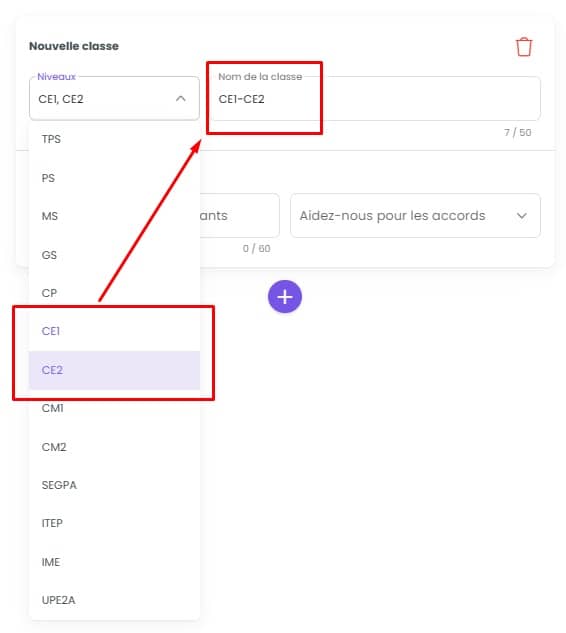
Terminez de compléter le nom de la classe. Nous vous proposons d’inscrire le nom de famille de l’enseignant entre parenthèses, en capitales d’imprimerie.
Remplissez le champ Nom du ou des enseignants puis sélectionnez l’accord qui devra être respecté sur les livrets en passant au champ Aidez-nous pour les accords et choisissez la situation qui convient à la situation de la classe que vous créez. Terminez en cliquant sur Créer la classe si vous avez terminé ou bien, cliquez sur le bouton + pour créer une nouvelle classe.
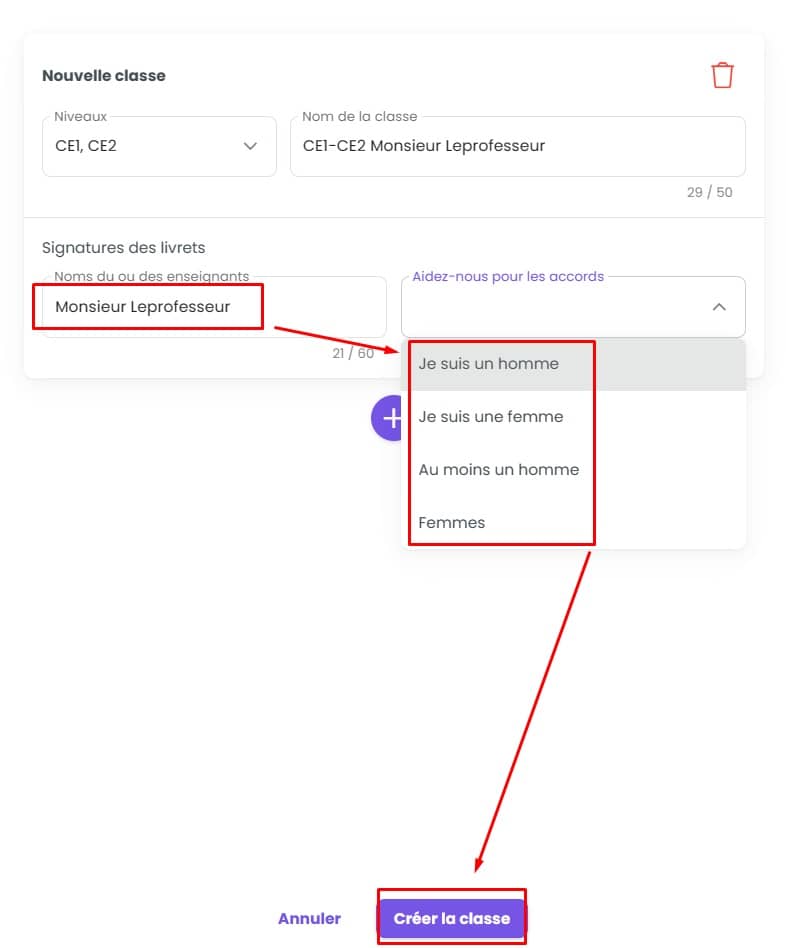
Modifier les classes
Pour modifier les classes, le plus rapide sera de passer par Edudirection. Pour cela, cliquez sur Direction dans le menu supérieur.
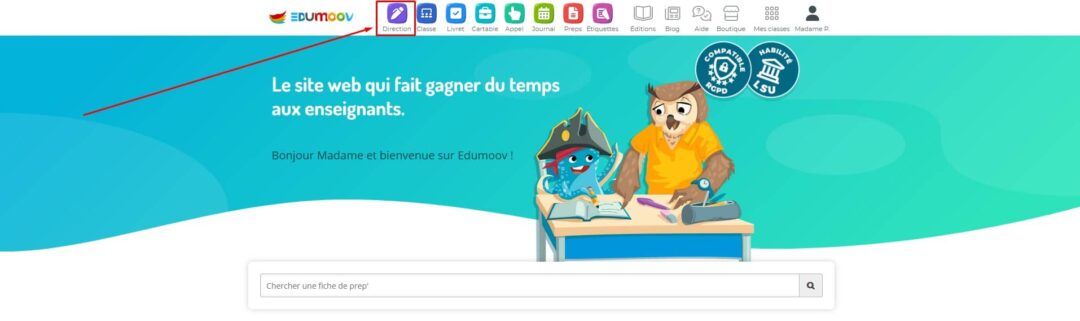
Une fois dans Edudirection cliquez sur Classes et enseignants.
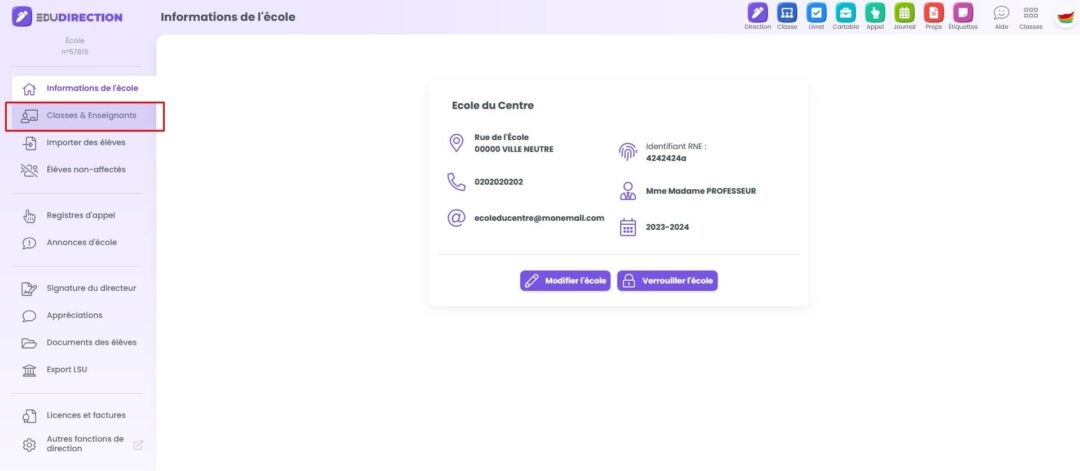
Là, dans la colonne Classes, repérez la classe que vous désirez modifier et cliquez sur les trois points verticaux. Cliquez sur Modifier la classe.
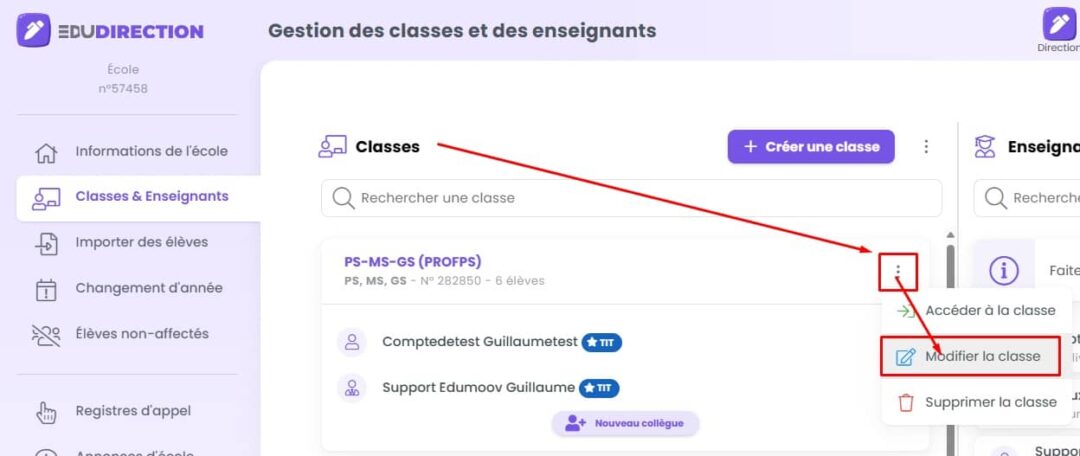
Dans le panneau qui s’ouvre, vous pouvez modifier toutes les informations essentielles relatives à la classe choisie :
- ses niveaux,
- son nom,
- le nom du ou des enseignants qui apparaitra dans les bilans périodiques (Signature des livrets),
- le nom du ou des enseignants qui apparaitra sur le LSU (inutile pour les enseignants de maternelle).
N’oubliez pas de cliquer sur le bouton Enregistrer pour sauvegarder vos modifications.